

Обратите внимание, есть 2 версии: Mi TV 4x (xmen) и Mi TV 4a (матрица). Эти OTA-обновления предназначены только для матричной версии. Загрузите предыдущую прошивку отсюда . Для версии Xmen перейдите сюда .
Сведения о прошивке
Архив: Xiaomi matrix 620 ID platform OTA updates
Модель: Xiaomi Mi TV 4A 32” L32M5-AZ matrix version Platform ID: 620
Платформа: Amlogic 962-SX quad-core processor
Версия MIUI TV: v1.3.97 d (Beta)
Build: 1284
Файлы: package-6.0.1.1281-6.0.1.1282 / package-6.0.1.1281-6.0.1.1283 / package-6.0.1.1281-6.0.1.1284 / package-6.0.1.1282-6.0.1.1283 / package-6.0.1.1283- 6.0.1.1284
Как прошить
— Скачать архив прошивки.
— Скопируйте на USB-накопитель (FAT32) нужные zip-файлы, переименуйте их по одному в update_matrix.zip или xiaomi_update.zip
Перепрошивка Xiaomi mi tv прошить телевизор самостоятельно слетела прошивка или Как прошить xiaomi
— Войдите в Настройки -> System_update -> Версия MIUI TV -> Процесс обновления начнется автоматически
— Если нет, попробуйте выключить телевизор из розетки.
— Подключите USB-накопитель.
— Удерживайте кнопки на пульте дистанционного управления: OK + BACK для пульта Bluetooth и для пульта дистанционного управления: HOME + MENU
— Включите телевизор в розетку без отпускания кнопок на пульте дистанционного управления
— процесс обновления начнется автоматически
Вход в режим восстановления для пульта дистанционного управления инфракрасного телевизора
Отключите электропитание от телевизора и подождите около 20 секунд, пока телевизор разряжает все сохраненные значения. Нажмите и удерживайте кнопки «Домой» и «Вручную» пальцами одной руки, а другой рукой или попросите кого-нибудь снова подключить вилку в розетку. Телевизор должен запуститься; если нет, нажмите большую белую кнопку, расположенную прямо под символом «Mi», под центром телевизора.


Внимание! Пожалуйста, не обновляйте прошивку, если вы не знаете, что делаете, действительно хотите или это абсолютно необходимо. Обновление встроенного программного обеспечения может иметь отрицательный результат, такие как блокировка вашего устройства, временно или навсегда. Процесс обновления прошивки осуществляется исключительно на ваш страх и риск. Прежде чем обновить прошивку, сделайте резервную копию ваших данных.
Источник: 4minipc.ru
Как обновить ПО на телевизоре Xiaomi MI TV
В данной статье мы постараемся ответить на вопрос как обновить программное обеспечение на телевизоре Xiaomi. Самый простой и безопасный способ, это конечно же через интернет. Новая версия обеспечения, решает многие проблемы которые наблюдались при использовании телевизора и именно обновление должно избавить от них. После того как вы ознакомитесь с данной инструкцией, сможете совершить её сами без привлечения помощи специалиста.
Обновление прошивки Xiaomi P1 ► про Android TV 11, глюки и проблемы в телевизоре Сяоми
Для чего нужно обновлять прошивку ТВ

Как говорилось выше, выход новой прошивки предназначен для того чтобы исправить ошибки, которые были в изначальном ПО. Ведь специалисты производителя постоянно следят за работоспособностью своей продукции и если возникают необходимость, выпускают новую версию в которой уже не будет тех проблем которые наблюдались в предыдущих версиях. Также в новой прошивке могут появиться новые актуальные функции, которые раньше отсутствовали. Да и сама работа устройства станет заметно быстрее и лучше. Обновлять следует только если вышла новая версия и у вас установлена уже неактуальная.
Обновляем систему телевизора
Мы воспользуемся самым простым и надежным способом, это прошивка через интернет. Все таки телевизоры Xiaomi MI это телевизоры с технологией Смарт ТВ которые предназначены для работы в сети интернет и работают на ОС Андроид. Поэтому вариант обновления по сети самый актуальный который позволит вам не нанести какой то ущерб своему устройству.
Время обновления зависит от скорости интернета и может варьироваться от нескольких минут до часа. Во время данной операции, не используйте телевизор и не отключайте его от сети питания.
Прежде всего необходимо убедиться в наличии нового обновления и только поле этого загружать его для этого выполните несколько действий.
- Нажимаем на пульту ДУ кнопку выхода в меню НОМЕ.

- Далее с помощью кнопок навигации кликаем на значок Настройки.

- Выбираем пункт Настройки устройства и нажимаем на ОК.

- Следующим шагом нажимаем на пункт Об устройстве, именно здесь находятся необходимые нам параметры.

- В данном разделе выбираем Обновление системы.

- Ждем проверки актуальной версии и если доступно новое обновление загружаем его.
Система телевизора Сяоми обновлена, и не прошло пяти минут.
Обновление приложений
Телевизор Xiaomi работает на базе ОС Андроид, что позволяет пользоваться магазином Плей маркет где собрано огромное количество разнообразный приложений. Каждое загруженное ранее более менее популярное приложение имеет постоянные обновления которые влияют на его скорость работы и функциональность. Поэтому их тоже следует время от времени проверять на наличие новых версий ПО.
- С помощью пульта переходим в главное меню.

- Нажимаем на значок Приложения.

- Далее находим и нажимаем на Google Play Store.

- С помощью кнопок выбираем значок аккаунта в правом верхнем углу.

- В данном разделе выбираем Управление приложениями и играми и нажимаем на Обновление.

- Нажимаем на обновить все и ожидаем завершение операции когда все приложения будут обновлены до актуальных версий.
Таким образом вы можете проверять обновления раз в месяц. Изначально система обновляется автоматически, но это можно делать самостоятельно, чтобы обеспечить стабильную работу всех сервисов и функций.
Источник: tv-nastroy.ru
Стоит ли обновлять телевизор до Android 12
В то время как смартфоны готовятся получить Android 13, телевизоры с операционкой Android TV только-только начинают получать Android 12. Связано это с тем, что каждый OEM-производитель должен оптимизировать железо под свое устройство. Мой телевизор TCL буквально на этой неделе предложил обновиться, и я не стал отказываться: правда, на первый взгляд отличий не так много. Впрочем, если смотреть телевизор каждый день, то невооруженным глазом замечаешь, что изменилось. Сегодня расскажу вам, стоит ли обновлять телевизор до Android 12 и как это сделать.

Обновил телевизор до Android TV 12. Что изменилось?
Android TV 12 — Что нового
Как уже говорилось выше, отличий Android TV 12 от предыдущей версии не так много, но они есть. Так, ваш телевизор наконец будет полностью раскрывать свой потенциал, если у него есть 4К: теперь главный экран и все остальные элементы меню, которые ранее работали в 1080p, будут работать именно в 4К. Ранее при близком рассмотрении была заметна зернистость меню, которой теперь нет, а все элементы стали четкими. Появилось размытие фона для приложений, чтобы создать эффект фокусировки.
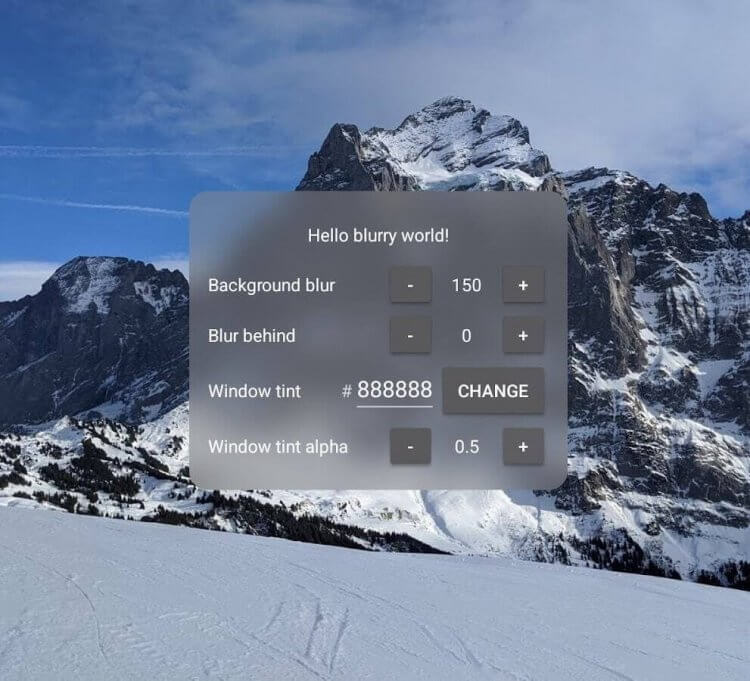
Больше всего понравилось размытие — так стало намного комфортнее
- Дополнительно появилась поддержка переключения частоты обновления: это позволит согласовывать устройству частоту кадров контента, чтобы избежать задержек видео и эффекта «дрожжания» картинки.
- В Google прокачали работу с изображением: теперь доступны статическое и динамическое переключение частоты обновления кадров. Приложения смогут добавить их, чтобы контент воспроизводился с оптимальной частотой.
- Обновили и функции безопасности. Теперь пользователь будет видеть индикатор включенной камеры или микрофона в верхнем углу экрана: чтобы узнать, когда вы пользовались ими, предусмотрена отдельная настройка в меню конфиденциальности. При желании, можно и вовсе запретить доступ к ним, деактивировав переключатели.
Также не забыли и об играх на Android TV: теперь они будут активны по мере загрузки, поэтому запускаться будут как минимум в два раза быстрее как на PlayStation.
Новые фишки Android TV
В Android TV 12 слегка переработали элементы меню: они стали более четкими и прорисованными. При изменении уровня громкости на экране появляется более компактный ползунок громкости. Баннеры с настройками на экране теперь размытые — так выглядит намного органичнее. При включении телевизора можно заметить, что изменился логотип Android TV.
Android TV должен был стать чуть ли не братом-близнецом Google TV: так и получилось, но вряд ли вам понравится главный экран в стиле Google Play для телевизора. Фишка в том, чтобы предложить вам больше контента и приложений, так что, придется привыкнуть.
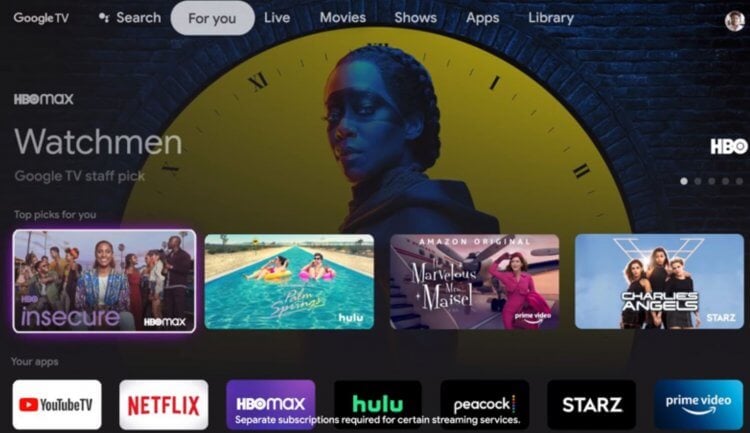
Видимо, разработчики хотят скрестить Google TV и Android TV
Некоторые элементы меню передвинули и добавили новые, чтобы пользователям было проще ориентироваться. Из новых — интеллектуальные настройки звука и изображения. Могу сказать, что система работает исправно: ошибок нет, лагов — тоже. По личным наблюдениям, интерфейс работает явно чуточку быстрее, чем на Android 11. Редкий случай, когда постарались и Google, и компания-производитель.
Во всяком случае, если модель телевизора свежая, то ему точно не повредит апдейт.
Как установить обновление Android TV
Как уже говорилось ранее, обновление Android TV выходит постепенно. Возможно, даже слишком медленно. Насколько я знаю, большинство телевизоров, выпущенных в 2021 году и вовсе работают на Android 10 и даже не обновляются до следующей версии, поэтому гнаться за апдейтом явно не стоит. Не пытайтесь скачивать бета-версии или перепрошивать телевизор — это очень плохая идея.
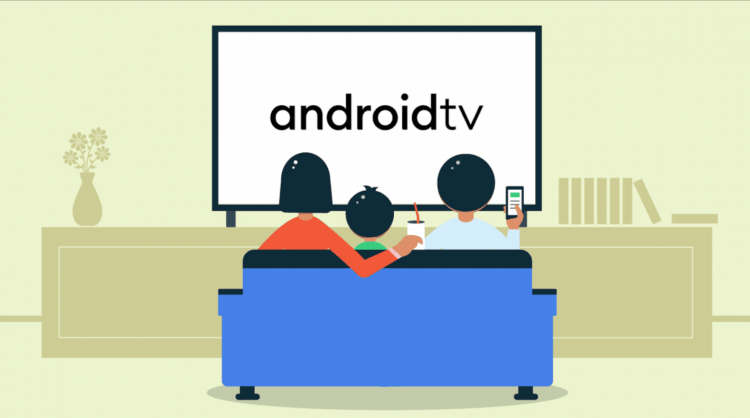
Ставить обновления Android TV нужно осторожно
Обновление устанавливается автоматически или вручную: в первом случае телевизор вам предложит установить апдейт при запуске, но не сообщит, что это за версия. Обновления для телевизора — еще бОльшая лотерея, чем для смартфона, поэтому к их установке лучше относиться очень внимательно. Отключите автоматическое обновление в настройках и проверяйте его вручную.
- Нажмите Настройки на главном экране.
- Выберите «Настройки устройства» и нажмите «Об устройстве».
- Прокрутите экран вниз до пункта «Версия ОС Android TV»- здесь будет указана текущая версия.
- Затем найдите «Обновление ПО», выключите автообновление и нажмите «Обновление по сети».
- Выберите «Обновление системы», после чего система проверить наличие апдейта и предложит установить его.
В Android TV для телевизоров есть изменения в интерфейсе, но больший упор сделан на улучшении качества картинки. Больше всего я доволен тем, что 4К становится все популярнее, а Android TV наконец оптимизировала изображение системы для этого стандарта.
Впрочем, единственная проблема — это время ожидания: даже если вы заплатили кругленькую сумму за большой телевизор для дома, это не значит, что получить обновление Android TV вообще удастся — вполне вероятно, что та версия, которая установлена сейчас, будет первой и последней.

Теги
- Android TV
- Китайские гаджеты
- Обновления Android
Источник: androidinsider.ru